ඔබගේ බ්රව්සරයේ මුල් පිටුව වාහක සෙවුමකට වෙනස් වී ඇත්නම්, සමහර විට, කොන්ඩියුට් පැනලය දර්ශනය වී ඇති අතර, ඔබ යාන්ඩෙක්ස් හෝ ගූගල් ආරම්භක පිටුවට වැඩි කැමැත්තක් දක්වන්නේ නම්, පරිගණකයෙන් කොන්ඩියුට් සම්පූර්ණයෙන්ම ඉවත් කර අපේක්ෂිත මුල් පිටුව ආපසු ලබා දෙන්නේ කෙසේද යන්න පිළිබඳ සවිස්තරාත්මක උපදෙස් මෙහි දැක්වේ.
කොන්ඩියුට් සෙවුම - අනවශ්ය මෘදුකාංග වර්ගයක් (හොඳයි, සෙවුම් යන්ත්රයක්), එය විදේශීය ප්රභවයන්හි බ්රව්සර් කොල්ලකාරයා (බ්රව්සර් කොල්ලකාරයා) ලෙස හැඳින්වේ. අවශ්ය ඕනෑම නොමිලේ වැඩසටහන් බාගත කර ස්ථාපනය කරන විට මෙම මෘදුකාංගය ස්ථාපනය කර ඇති අතර, ස්ථාපනය කිරීමෙන් පසු එය ආරම්භක පිටුව වෙනස් කරයි, පෙරනිමියෙන් search.conduit.com සකසයි, සහ සමහර බ්රව්සර්වල එහි පැනලය ස්ථාපනය කරයි. ඒ අතරම, මේ සියල්ල ඉවත් කිරීම එතරම් සරල නැත.
කොන්ඩියුට් හරියටම වෛරසයක් නොවන බැවින් බොහෝ ප්රති-වයිරස භාවිතා කරන්නාට සිදුවිය හැකි හානිය නොතකා එය මඟ හැරේ. සියලුම ජනප්රිය බ්රව්සර් අවදානමට ලක්විය හැකිය - ගූගල් ක්රෝම්, මොසිල්ලා ෆයර්ෆොක්ස් සහ ඉන්ටර්නෙට් එක්ස්ප්ලෝරර්, මෙය ඕනෑම මෙහෙයුම් පද්ධතියක සිදුවිය හැකිය - වින්ඩෝස් 7 සහ වින්ඩෝස් 8 (හොඳයි, එක්ස්පී වල, ඔබ එය භාවිතා කරන්නේ නම්).

ඔබේ පරිගණකයෙන් search.conduit.com සහ වෙනත් කොන්ඩියුට් සංරචක අස්ථාපනය කරන්න
කොන්ඩියුට් සම්පූර්ණයෙන්ම ඉවත් කිරීම සඳහා, එය පියවර කිහිපයක් ගතවනු ඇත. අපි ඒවා සියල්ලම විස්තරාත්මකව සලකා බලමු.

- පළමුවෙන්ම, ඔබ ඔබේ පරිගණකයෙන් කොන්ඩියුට් සෙවුමට අදාළ සියලුම වැඩසටහන් ඉවත් කළ යුතුය. පාලක පැනලය වෙත ගොස්, ප්රවර්ග දර්ශනයේ “වැඩසටහනක් අස්ථාපනය කරන්න” හෝ ඔබ අයිකන ස්වරූපයෙන් බැලීම ස්ථාපනය කර ඇත්නම් “වැඩසටහන් සහ සංරචක” තෝරන්න.
- "වැඩසටහනක් අස්ථාපනය කරන්න හෝ වෙනස් කරන්න" සංවාද කොටුව තුළ, ඔබේ පරිගණකයේ ඇති සියලුම කොන්ඩියුට් සංරචක ඉවත් කරන්න: කොන්ඩියුට් මඟින් ආරක්ෂිතව සොයන්න, කොන්ඩියුට් මෙවලම් තීරුව, ක්රෝම් මෙවලම් තීරුව පාලනය කරන්න (මෙය කිරීමට, එය තෝරන්න සහ ඉහළින් ඇති මකන්න / වෙනස් කරන්න බොත්තම ක්ලික් කරන්න).
ස්ථාපිත වැඩසටහන් ලැයිස්තුවේ නිශ්චිත ලැයිස්තුවෙන් යමක් නොපෙන්වයි නම්, එහි ඇති ඒවා මකන්න.
ගූගල් ක්රෝම්, මොසිල්ලා ෆයර්ෆොක්ස් සහ ඉන්ටර්නෙට් එක්ස්ප්ලෝරර් වෙතින් කොන්ඩියුට් සෙවුම ඉවත් කරන්නේ කෙසේද?
ඊට පසු, එහි ඇති search.conduit.com මුල් පිටුව දියත් කිරීම සඳහා ඔබේ බ්රව්සරයේ දියත් කිරීමේ කෙටිමඟ පරීක්ෂා කරන්න, මේ සඳහා, කෙටිමඟ මත දකුණු-ක්ලික් කර, "ගුණාංග" තෝරන්න සහ "කෙටිමං" පටිත්තෙහි ඇති "වස්තුව" ක්ෂේත්රයෙහි එය බලන්න. කොන්ඩියුට් සෙවුමක් නියම නොකර බ්රව්සරය දියත් කිරීමට ක්රමයක් තිබුනි. එය එසේ නම් එය ද මකා දැමිය යුතුය. (තවත් විකල්පයක් වන්නේ ක්රමලේඛ ලිපිගොනු තුළ බ්රවුසරය සොයා ගැනීමෙන් කෙටිමං ඉවත් කර නව ඒවා නිර්මාණය කිරීමයි).
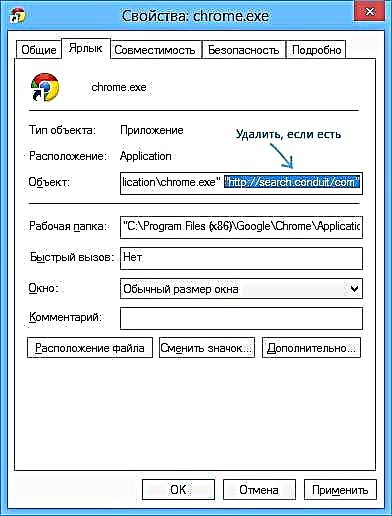
ඊට පසු, බ්රවුසරයෙන් කොන්ඩියුට් පැනලය ඉවත් කිරීමට පහත පියවර භාවිතා කරන්න:
- ගූගල් ක්රෝම් හි සැකසීම් වෙත ගොස්, "දිගු" අයිතමය විවෘත කර කොන්ඩියුට් යෙදුම් දිගුව ඉවත් කරන්න (එය එහි නොතිබිය හැක). ඊට පසු, සුපුරුදු සෙවුම සැකසීමට, ගූගල් ක්රෝම් සෙවුම් සැකසුම් වල සුදුසු වෙනස්කම් කරන්න.

- මොසිල්ලා වෙතින් කොන්ඩියුට් ඉවත් කිරීම සඳහා, පහත සඳහන් දෑ කරන්න (වඩාත් සුදුසු නම්, ඔබගේ සියලු පිටු සලකුණු කලින් සුරකින්න): මෙනුවට යන්න - උදව් - ගැටළු විසඳීම සඳහා තොරතුරු. ඊට පසු, ෆයර්ෆොක්ස් යළි පිහිටුවන්න ක්ලික් කරන්න.

- ඉන්ටර්නෙට් එක්ස්ප්ලෝරර් හි, සැකසුම් විවෘත කරන්න - බ්රව්සරයේ ගුණාංග සහ "උසස්" පටිත්තෙහි "යළි පිහිටුවන්න" ක්ලික් කරන්න. නැවත සැකසීමේදී, පුද්ගලික සැකසුම් මකාදැමීමද සටහන් කරන්න.

පරිගණකයේ ඇති රෙජිස්ට්රි සහ ලිපිගොනු වල කොන්ඩියුට් සෙවුම සහ එහි අපද්රව්ය ස්වයංක්රීයව ඉවත් කිරීම
ඉහත සියලු පියවරයන්ගෙන් පසුව සෑම දෙයක්ම ක්රියාත්මක වූවත් බ්රව්සරයේ ආරම්භක පිටුව ඔබට අවශ්ය දේ වුවද (උපදෙස්වල පෙර ඡේද උදව් නොකළේ නම්), ඔබට අනවශ්ය මෘදුකාංග ඉවත් කිරීමට නොමිලේ වැඩසටහන් භාවිතා කළ හැකිය. (නිල වෙබ් අඩවිය - //www.surfright.nl/en)
එවැනි අවස්ථාවන්හිදී විශේෂයෙන් උපකාරී වන එවැනි වැඩසටහන් වලින් එකක් වන්නේ හිට්මන්ප්රෝ ය. එය නොමිලයේ ක්රියාත්මක වන්නේ දින 30 ක් පමණි, නමුත් එය කොන්ඩියුට් සෙවුමෙන් ඉවත් වූ පසු එය උපකාරී වේ. එය නිල වෙබ් අඩවියෙන් බාගත කර ස්කෑන් කිරීමක් ක්රියාත්මක කරන්න, ඉන්පසු වින්ඩෝස් හි කොන්ඩියුට් හි (හෝ වෙනත් දෙයක්) ඉතිරිව ඇති සියල්ල මකා දැමීමට නිදහස් බලපත්රය භාවිතා කරන්න. (තිර පිටපතෙහි - මම මොබෝජනි ඉවත් කරන්නේ කෙසේද යන්න පිළිබඳ ලිපියක් ලිවීමෙන් පසු මකාදැමූ වැඩසටහනේ අවශේෂවල පරිගණකය පිරිසිදු කිරීම).

හිට්මන්ප්රෝ නිර්මාණය කර ඇත්තේ වෛරසයක් නොවන එවැනි අනවශ්ය මෘදුකාංග ඉවත් කිරීමට ය, නමුත් එය එතරම් ප්රයෝජනවත් නොවනු ඇත, තවද මෙම වැඩසටහන් වල ඉතිරි කොටස් පද්ධතියෙන්, වින්ඩෝස් ලේඛකාධිකාරයෙන් සහ වෙනත් ස්ථාන වලින් ඉවත් කිරීමට උපකාරී වේ.














